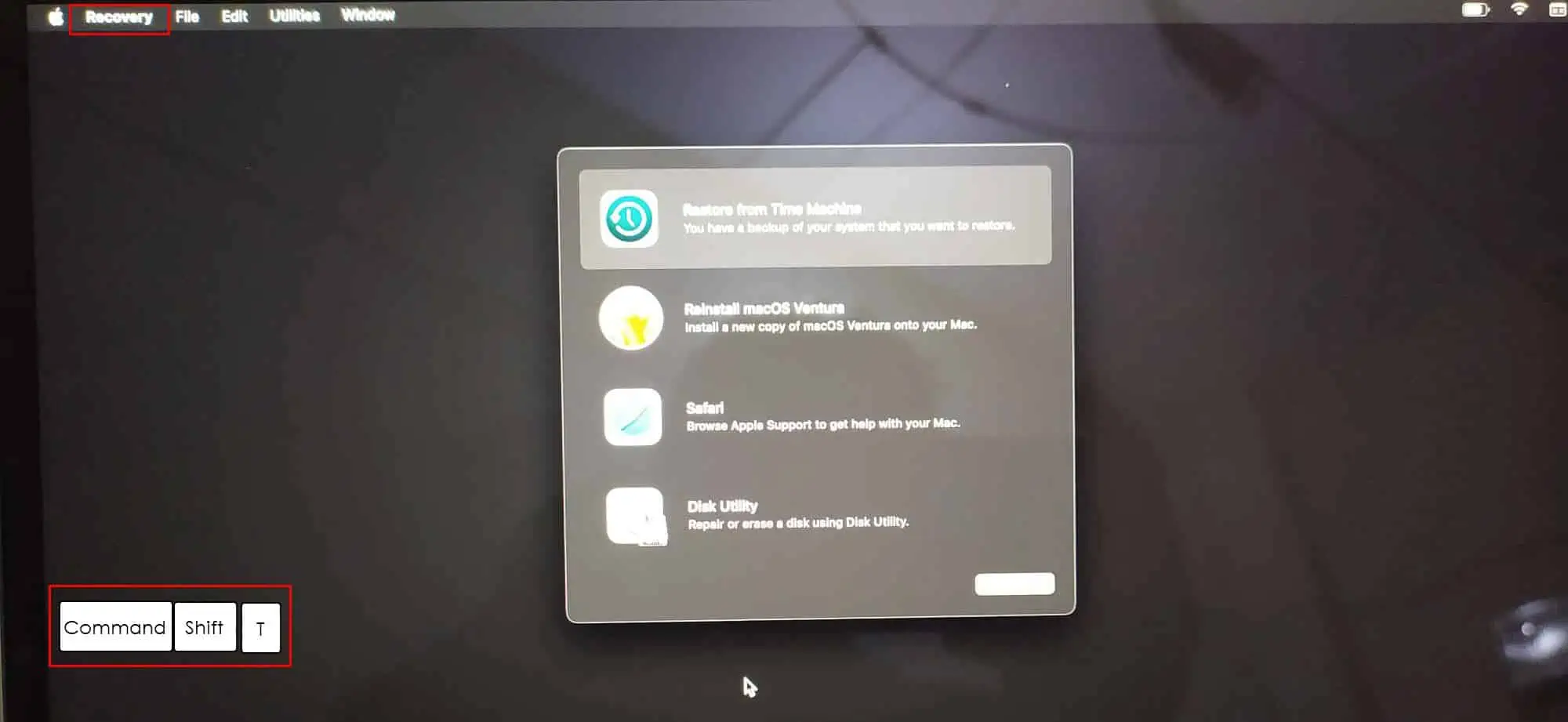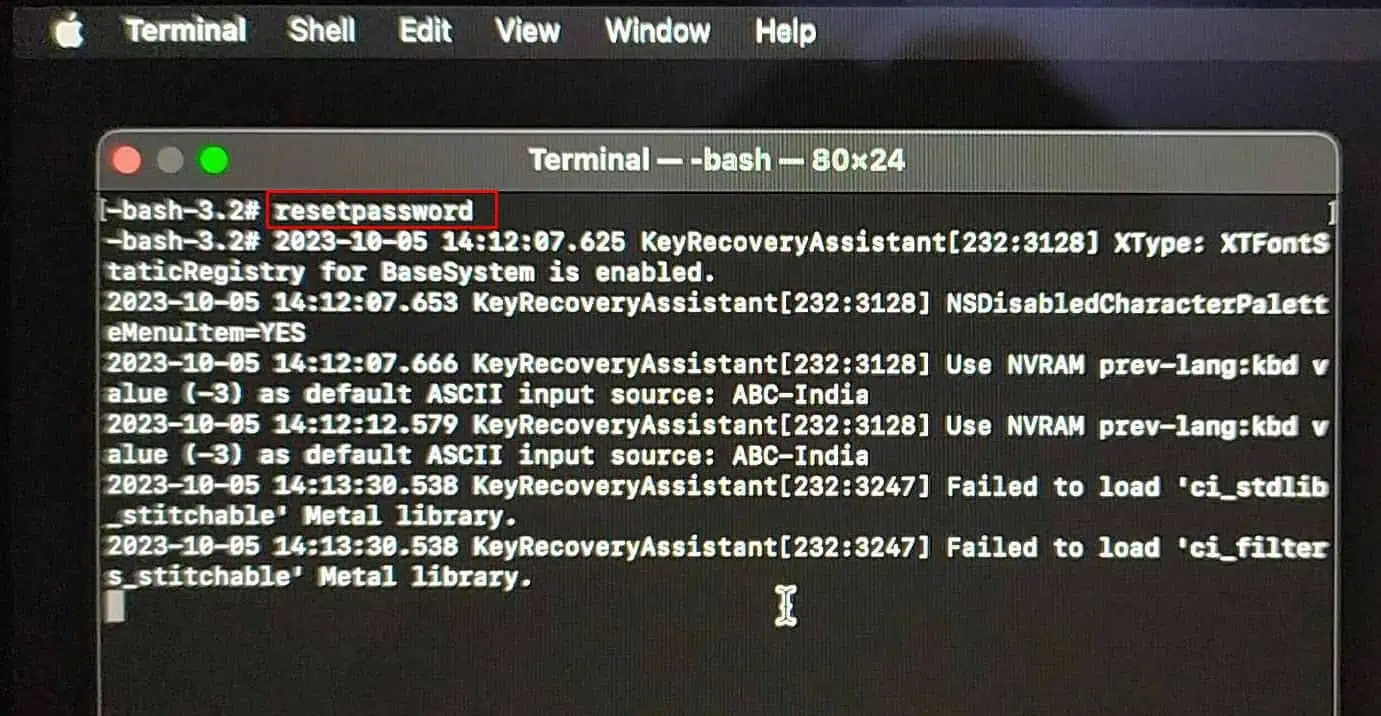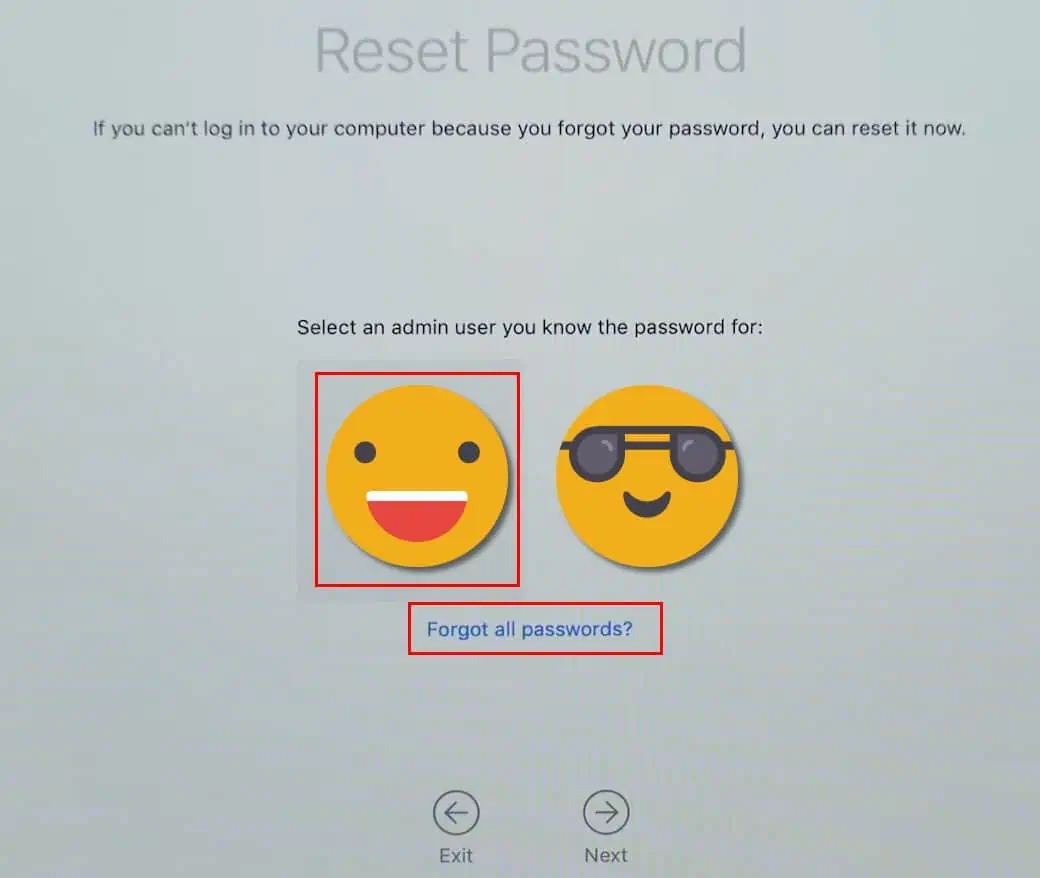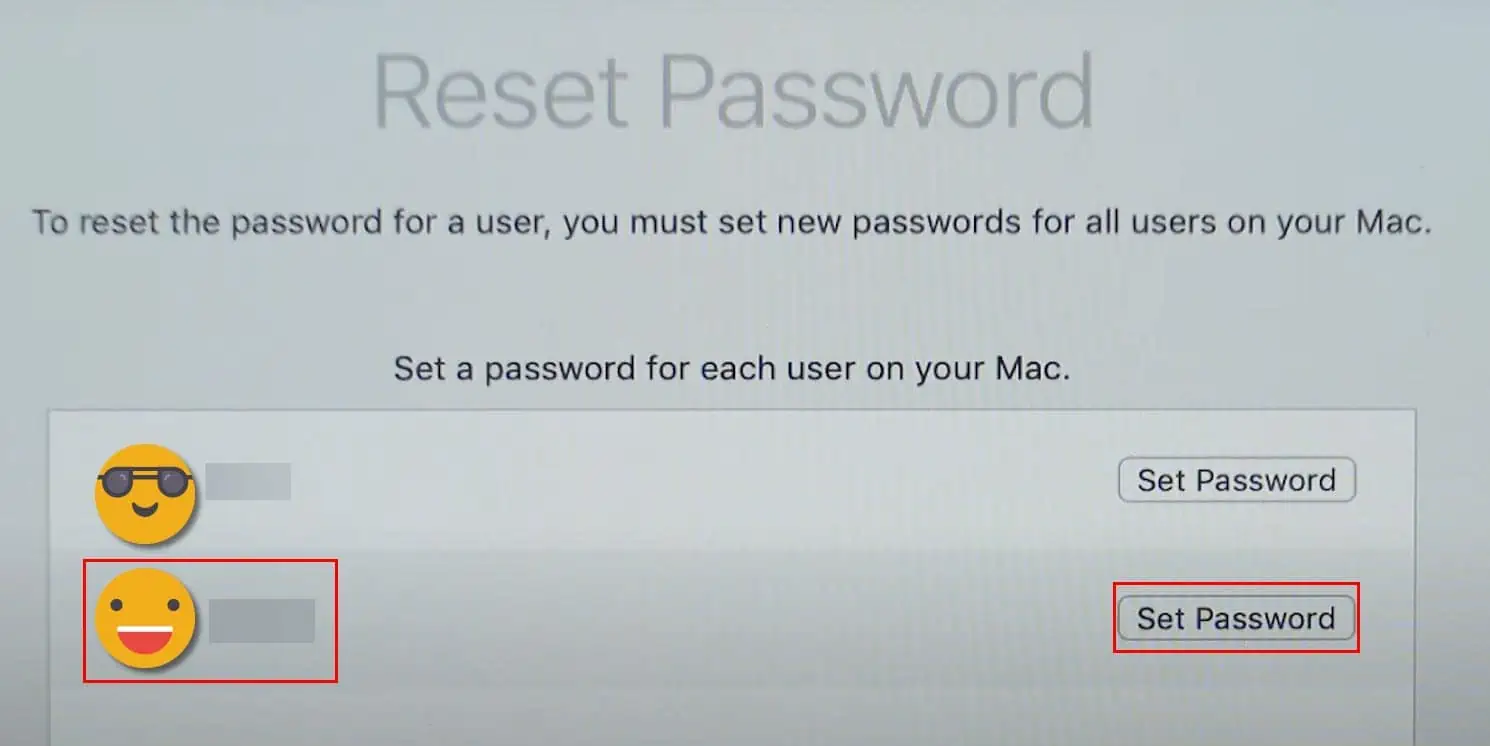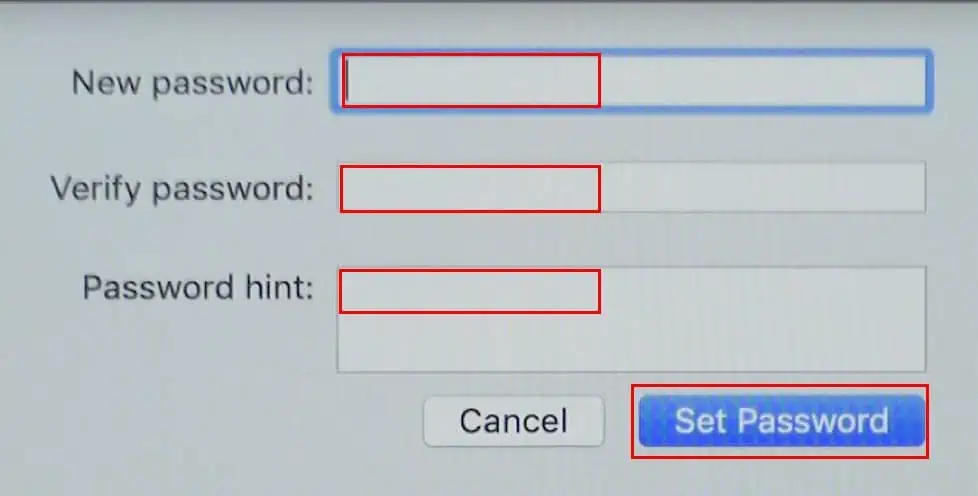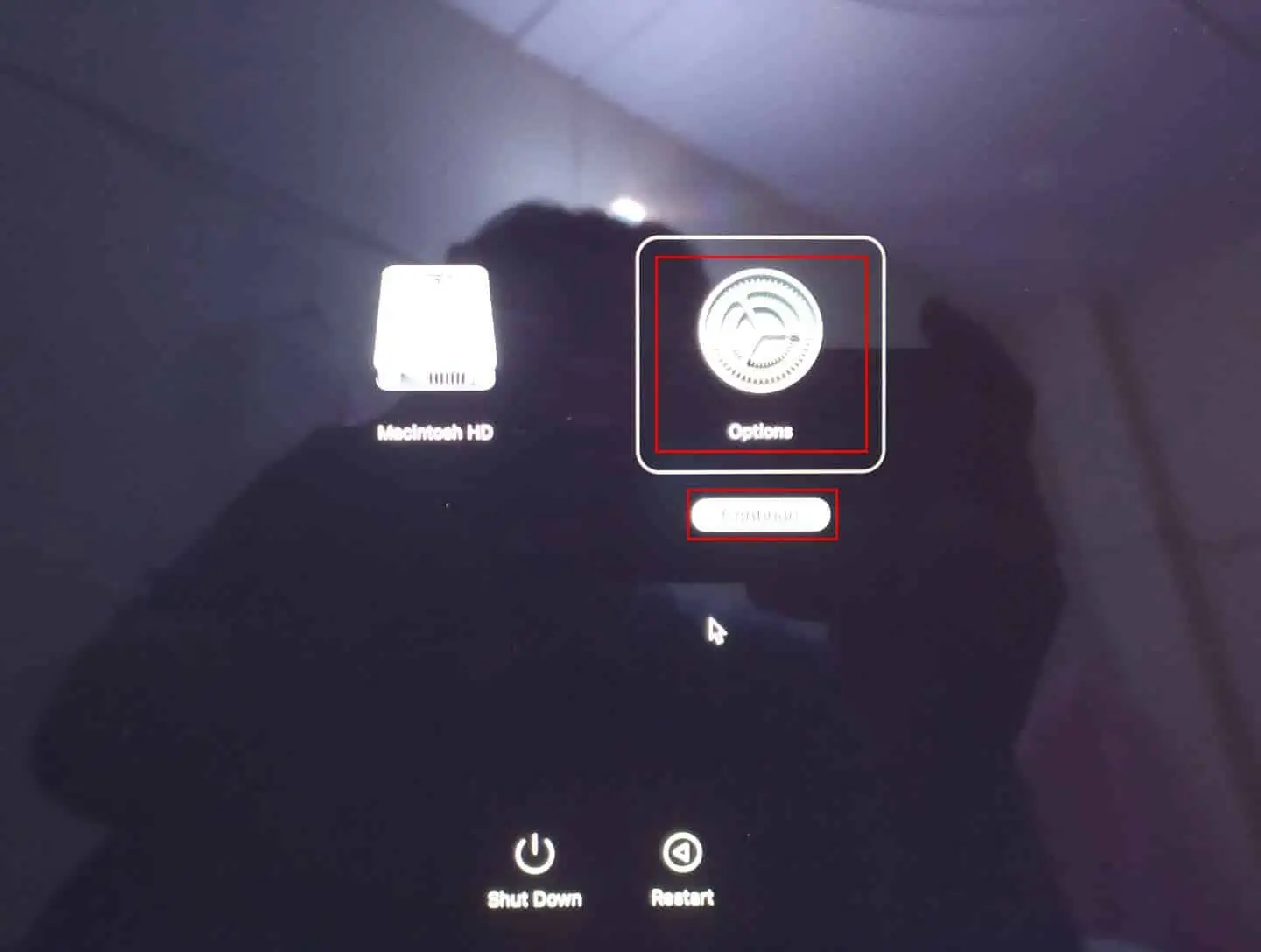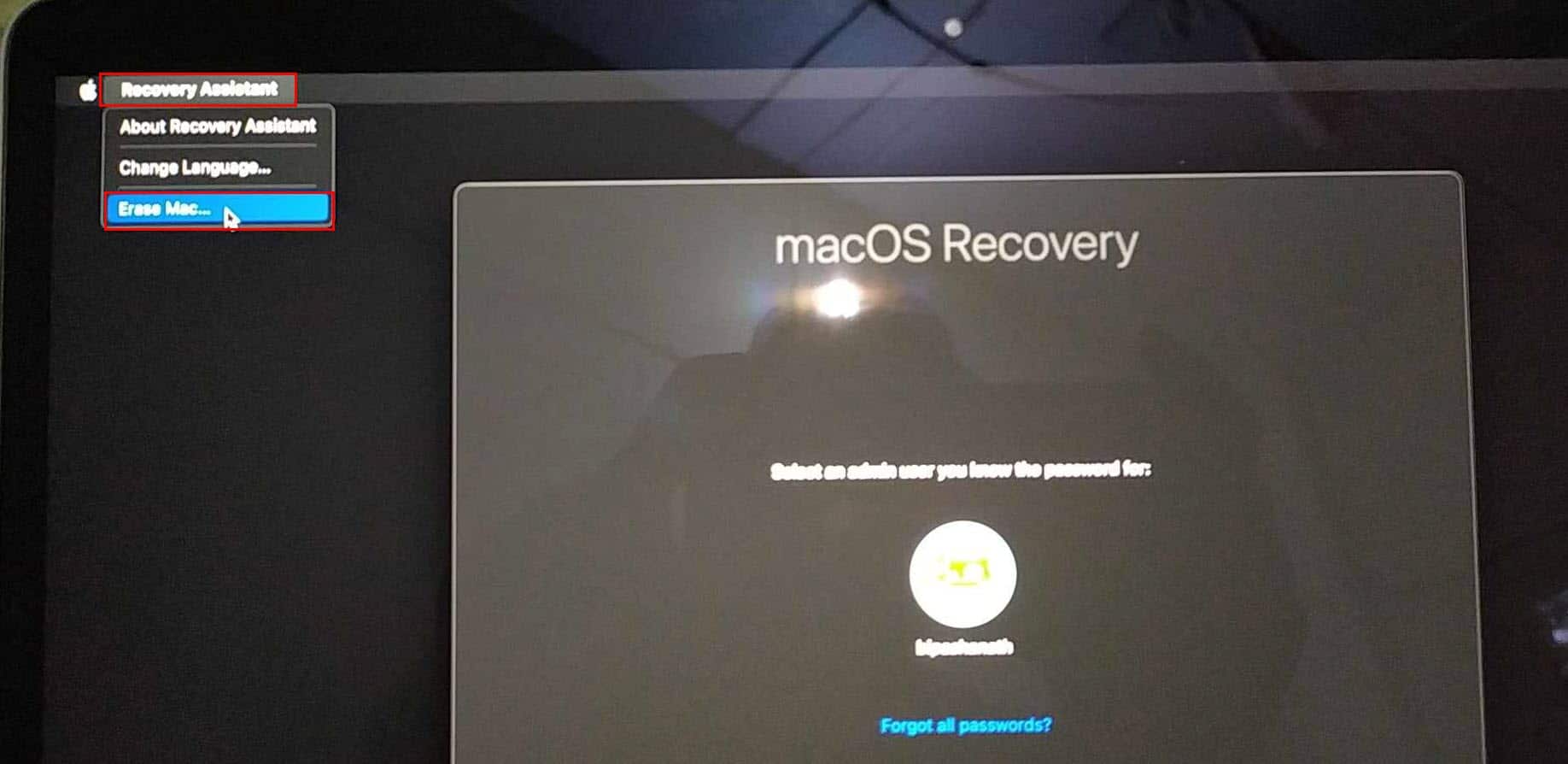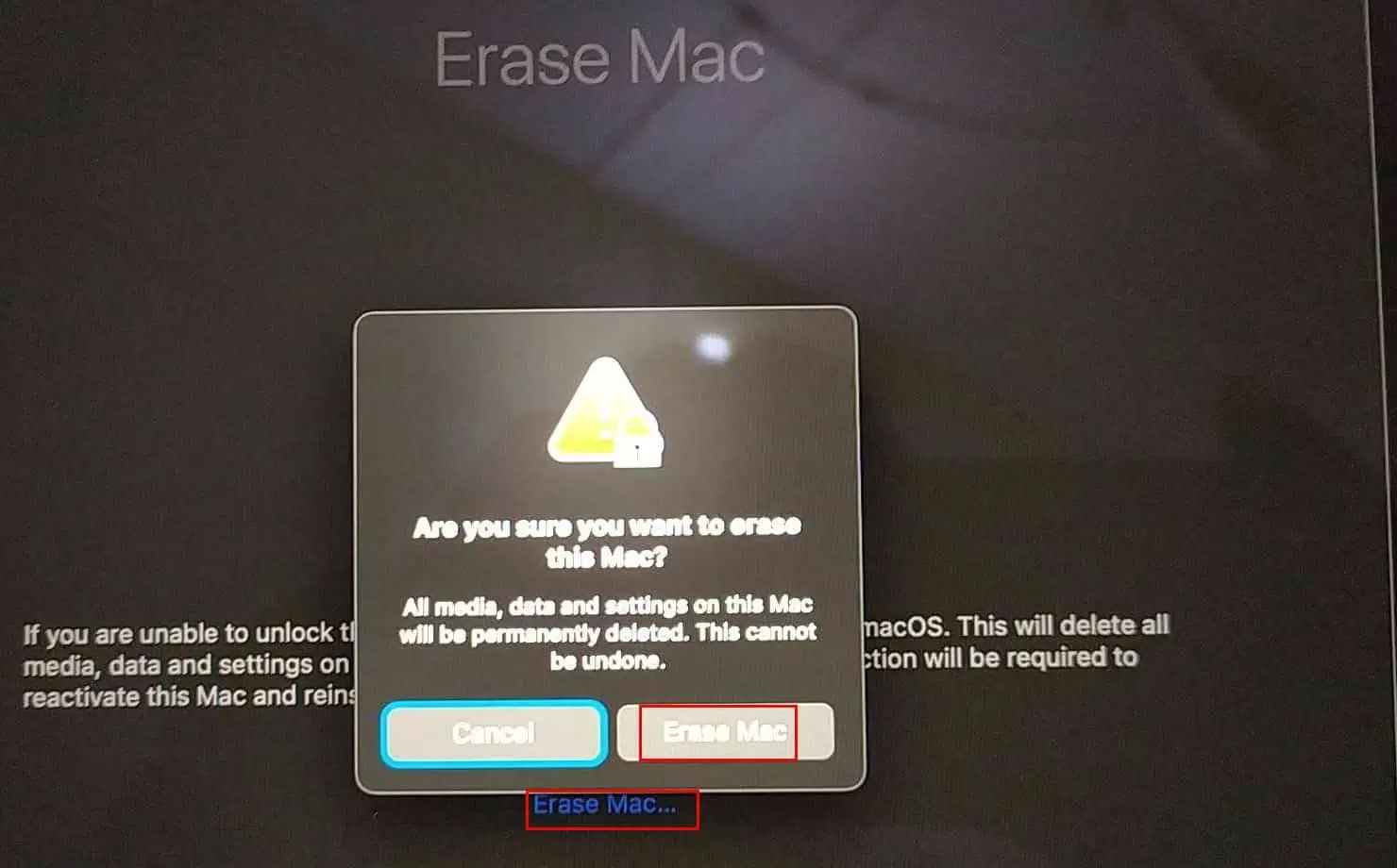Am găsit un MacBook Pro, cum îl debloc? [Rezolvat]
4 min. citit
Actualizat pe
Citiți pagina noastră de dezvăluire pentru a afla cum puteți ajuta MSPoweruser să susțină echipa editorială Află mai multe
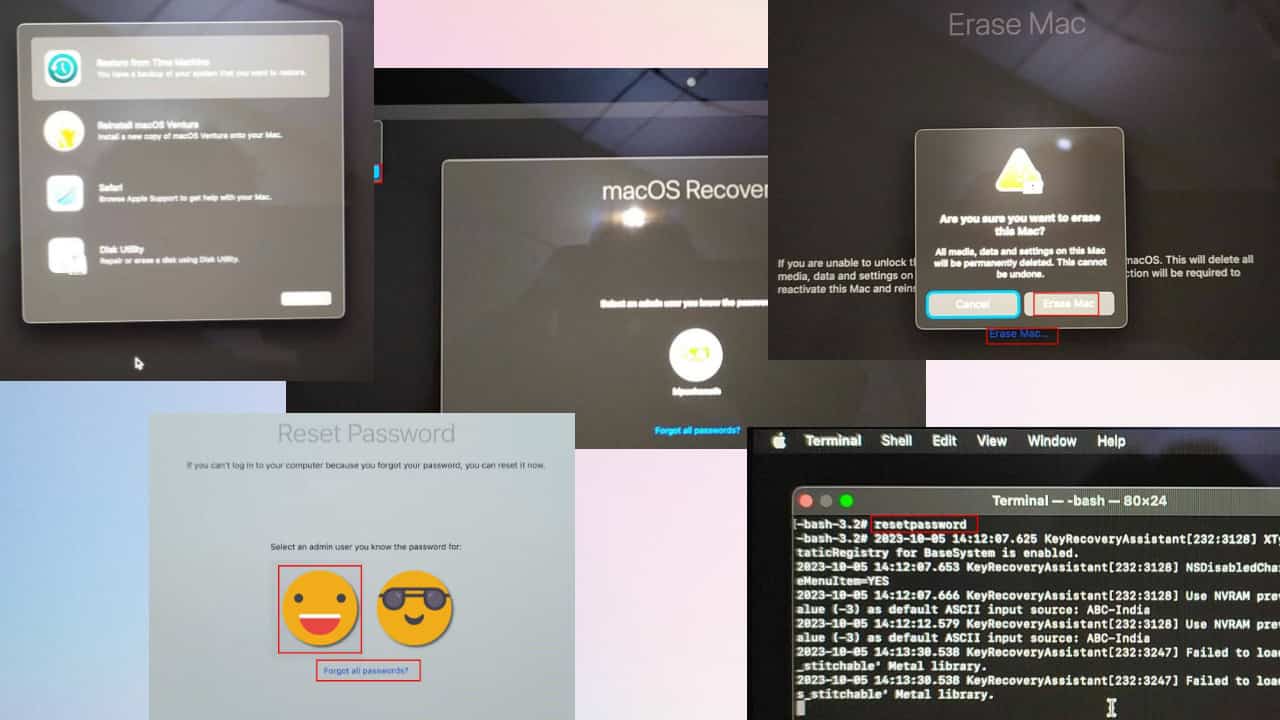
Deci, ați găsit un MacBook Pro, dar cum îl deblocați? Descoperirea unui astfel de Mac poate fi destul de interesantă. Cu toate acestea, dacă este blocat, se pare că nu ai multe ce poți face cu el.
Din fericire, în calitate de persoană care depanează dispozitivele macOS în mod profesional, vă pot ajuta. V-am oferit două soluții simple la această problemă mai jos, așa că haideți să intrăm direct.
Am găsit un MacBook Pro, ce fac? Raportează-l!
Înainte de a încerca să deblocați MacBook Pro, ar trebui să căutați mai întâi proprietarul acestuia în vecinătatea unde l-ați găsit. Apoi, puteți raporta și la departamentul Lost & Found al secției locale de poliție sau la orice altă autoritate competentă.
Dacă proprietarul nu o revendică în termen de 30 de zile de la raportarea dvs., Poliția vă poate suna pentru a-l ridica și ești liber să-l folosești ca pe al tău. Alternativ, puteți vizita cel mai apropiat Apple Store și puteți verifica dacă pot contacta proprietarul utilizând numărul de serie fizic al Mac-ului.
De asemenea, se va citi: Am găsit un iPhone, cum îl debloc? [Rezolvat]
Cum să deblochezi un MacBook Pro dacă nu ești proprietarul?
În general, există două metode de a debloca un MacBook Pro. Ambele sunt destul de ușoare, dar să începem cu cea care necesită cea mai mică cantitate de muncă.
Avertisment: Nu pot face capturi de ecran în modul de recuperare, așa că îmi cer scuze pentru calitatea mai scăzută a imaginilor.
Soluția 1: Resetați parola
Această metodă este disponibilă numai pe dispozitivele macOS vechi în care nu treceți printr-o provocare a parolei pentru a accesa utilitarul de recuperare. Urmați acești pași:
- Opriți Mac.
- Apăsați și mențineți apăsată tasta Comandă și R tastele de pe tastatură.
- Acum, apăsați o dată tasta de pornire.
- Continuați să țineți Comandă + R tastele până când accesați ecranul de recuperare.
- Odată ce vezi Utilitar de recuperare ecran, apăsați Schimba + Comandă + T a lansa Terminal.
- Tastați următoarea linie în Terminal și apăsați Intrați:
resetpassword - Pe Reseteaza parola , faceți clic pe Ai uitat toate parolele? link-ul.
- Alegeți orice cont de administrator afișat pe ecran și faceți clic Setare parolă.
- Introduceți o nouă parolă și faceți clic Setare parolă.
- Reporniți dispozitivul acum pentru a-l accesa cu noile acreditări.
Din nou, această metodă funcționează numai pe dispozitivele mai vechi. Nu poţi resetați un MacBook unde trebuie să introduceți o parolă de cont de administrator pentru a accesa Utilitar de recuperare ecran. În această situație, ar trebui să urmați soluţie 2.
Soluția 2: Reinstalați macOS de la zero
Dacă sunteți proprietarul actual al unui MacBook nerevendicat, puteți urma acești pași pentru a-l șterge și pentru a-l accesa:
- Închideți MacBook-ul.
- Continuați să apăsați butonul de pornire până când vedeți ecranul Macintosh HD și Opțiuni.
- Pe dispozitivele mai vechi sau cu un cip Intel, ar trebui să apăsați în continuare Comandă + R și apoi apăsați butonul de pornire.
- Clic Opţiuni și apoi lovit A continua.
- Pe Recuperare macOS ecran, faceți clic pe Asistent de recuperare opțiune.
- Alege Ștergeți Mac.
- Pe Ștergeți Mac , faceți clic pe Ștergeți Mac hyperlink din nou.
- Clic Ștergeți Mac în fereastra pop-up finală de confirmare pentru a începe procesul.
- Odată ce discul a fost șters, veți vedea Instalați macOS Ventura (sau orice altă ediție).
- Puteți instala acum un sistem de operare proaspăt online pe MacBook Pro șters.
Concluzie
Ați găsit un MacBook, deci cum îl deblocați? Destul de ușor, de fapt! Ar trebui să puteți accesa dispozitivul urmând oricare dintre metodele menționate mai sus. Încă o dată, încercați să găsiți proprietarul înainte de a încerca să-l deblocați. Sau, raportați-l și lăsați perioada de așteptare să se termine, deoarece proprietarul vă poate acuza altfel.
Click aici dacă ai găsit un ceas Apple, nu poți debloca. Simțiți-vă liber să comentați mai jos dacă ați avut vreodată o experiență similară!